L'application iOS Calendar peut rechercher des événements etanniversaires de Facebook. Il peut également ajouter des jours fériés nationaux dans la plupart des pays. L'application Calendrier ajoute également tous les événements et les invitations que vous recevez dans votre courrier si vous utilisez l'application Courrier par défaut. Si vous avez d'autres applications qui peuvent recevoir des invitations à des événements, l'application Calendrier peut les importer automatiquement. L'application peut fonctionner avec des applications et presque tous les services d'agenda, y compris Google Agenda. Même si vous n'ajoutez jamais votre compte Gmail à votre iPhone, vous pouvez toujours synchroniser Google Agenda avec votre application Calendrier iPhone. Voici comment.
Pour synchroniser Google Agenda avec votre application iPhone Calendar, vous devez d'abord ajouter votre compte Google à l'application. Vous devez ensuite sélectionner les calendriers de Google Agenda que vous souhaitez synchroniser.
Ajouter un compte Google
Ouvrez l'application Paramètres. Faites défiler vers le bas et appuyez sur la préférence de l'application "Calendrier". Sur l'écran Calendrier, appuyez sur comptes. Par défaut, il affichera iCloud ici, mais il existe des options pour ajouter plus de comptes à l'intérieur.
Sur l'écran "Ajouter des comptes", appuyez sur Google et signezdans votre compte Google. Vous pouvez ajouter un compte Google ainsi qu'un compte Google Business et Google Education. Vous pouvez également ajouter plusieurs comptes Google.

Synchroniser Google Agenda
Une fois connecté à votre compte Google, vous pouvezchoisissez ce que vous souhaitez synchroniser. iOS prend en charge la synchronisation pour Mail, Contacts, Calendrier et Notes. Par défaut, la synchronisation de tout sauf Notes est activée. Si vous souhaitez uniquement synchroniser Google Agenda avec votre application iPhone Calendar, désactivez la synchronisation pour Mail et Contacts.
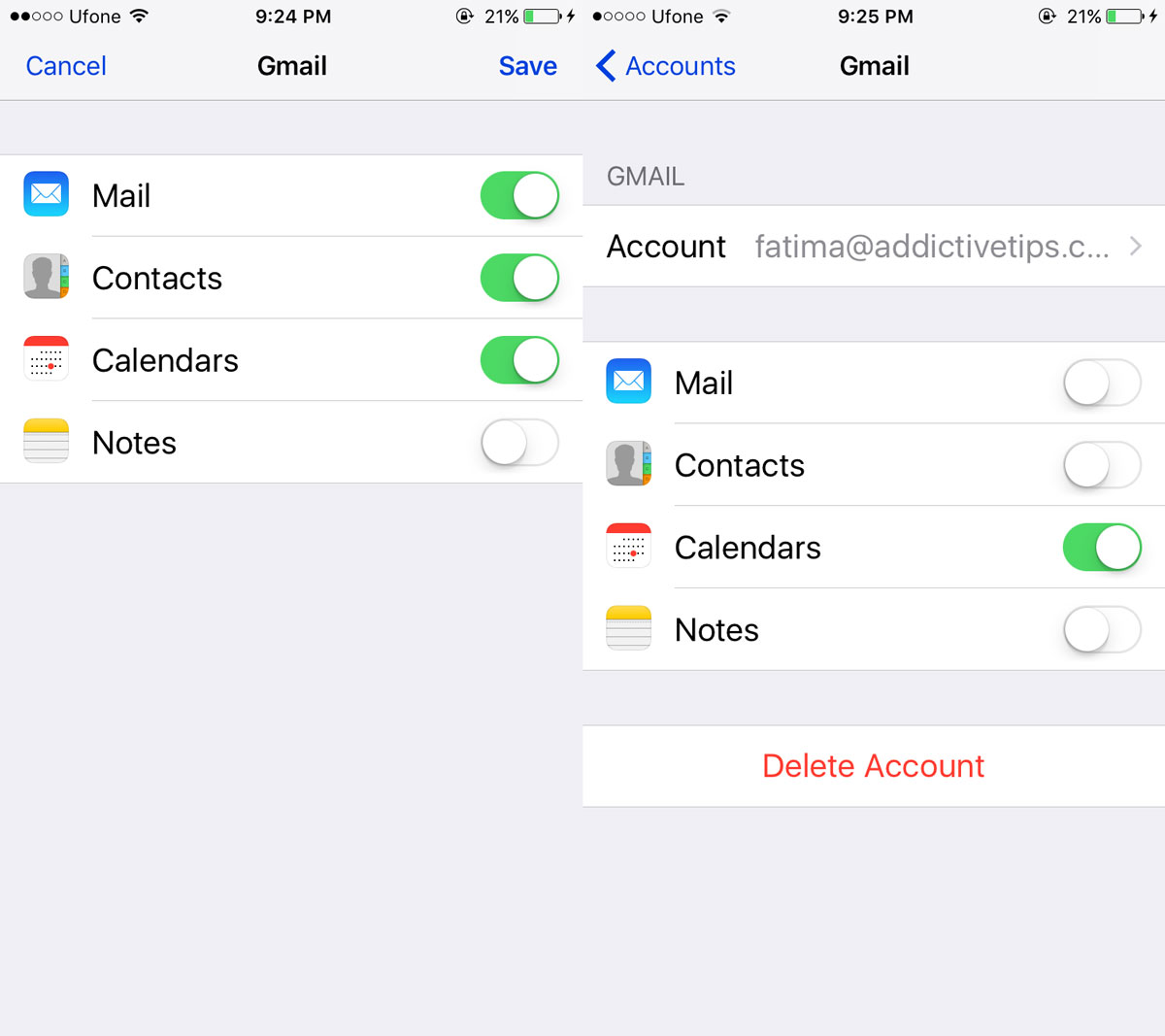
Sélectionnez les calendriers à synchroniser
Attendez quelques minutes que l'application Calendrier récupèretous vos calendriers. Google Agenda lui-même peut synchroniser d'autres calendriers, il y en a donc probablement plusieurs. Vos contacts ont peut-être partagé un calendrier avec vous ou vous avez peut-être ajouté un calendrier public à votre compte.
Après quelques minutes, ouvrez l'application Calendrier. Appuyez sur "Calendriers" en bas au centre de l'écran. Votre compte Google et tous ses calendriers seront répertoriés ici. Désélectionnez les calendriers que vous ne souhaitez pas synchroniser. Laissez celles que vous souhaitez synchroniser cochées.
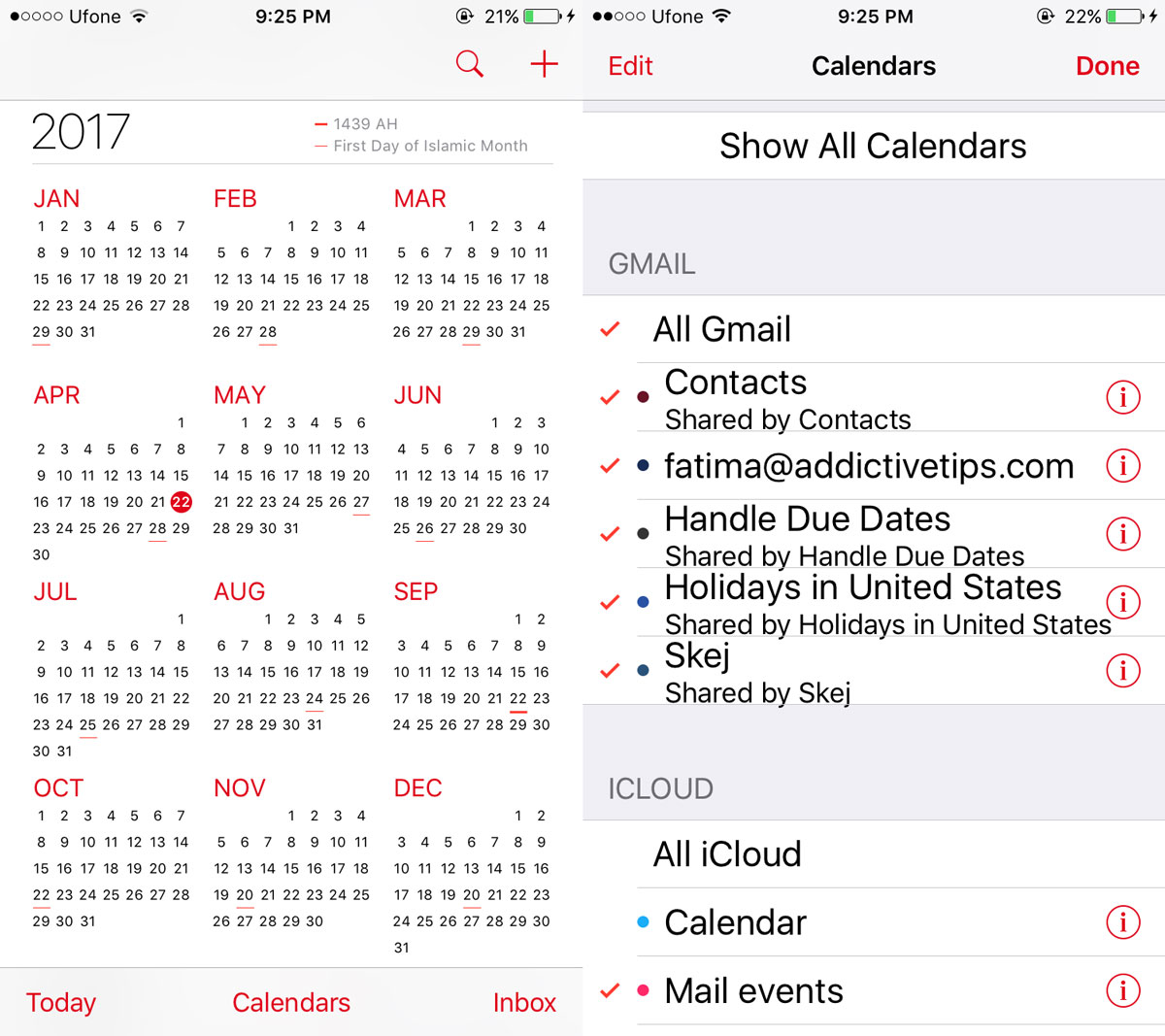
Si vous avez ajouté plusieurs calendriers à votreCompte Google, c'est une bonne idée de le nettoyer d'abord. Google Agenda, comme l'application Calendrier dans iOS, peut synchroniser de nombreux autres calendriers. Si c'était votre calendrier préféré depuis longtemps, il y a de fortes chances que vous ayez plusieurs calendriers synchronisés dessus.
Si vous utilisez Google Agenda pour suivre les événements, vous pouvez également les ajouter à Google Maps.













commentaires